1. Nội dung
Phần mềm tự động hóa tối đa thao tác hạch toán của người dùng thông qua việc tự động đọc hóa đơn đầu ra ngay sau khi lấy về phần mềm và xử lý để sẵn sàng hạch toán mà người dùng không cần thực hiện bất kỳ thao tác nào, giúp người dùng tiết kiệm thời gian hạch toán, gia tăng năng suất làm việc:
– Tự nhận diện các VTHH, KH mới và hoàn thiện thông tin để thêm vào danh mục.
– Tự xác định tính chất VTHH (thành phẩm, hàng hóa, dịch vụ..)
– Tự xác định loại hóa đơn bán hàng/ bán dịch vụ và hoàn thiện thông tin để lập chứng từ.
2. Hướng dẫn trên phần mềm
Trên phân hệ Quản lý hóa đơn, chọn tab Quy trình/ Hóa đơn đầu ra, chọn Thiết lập hạch toán tự động
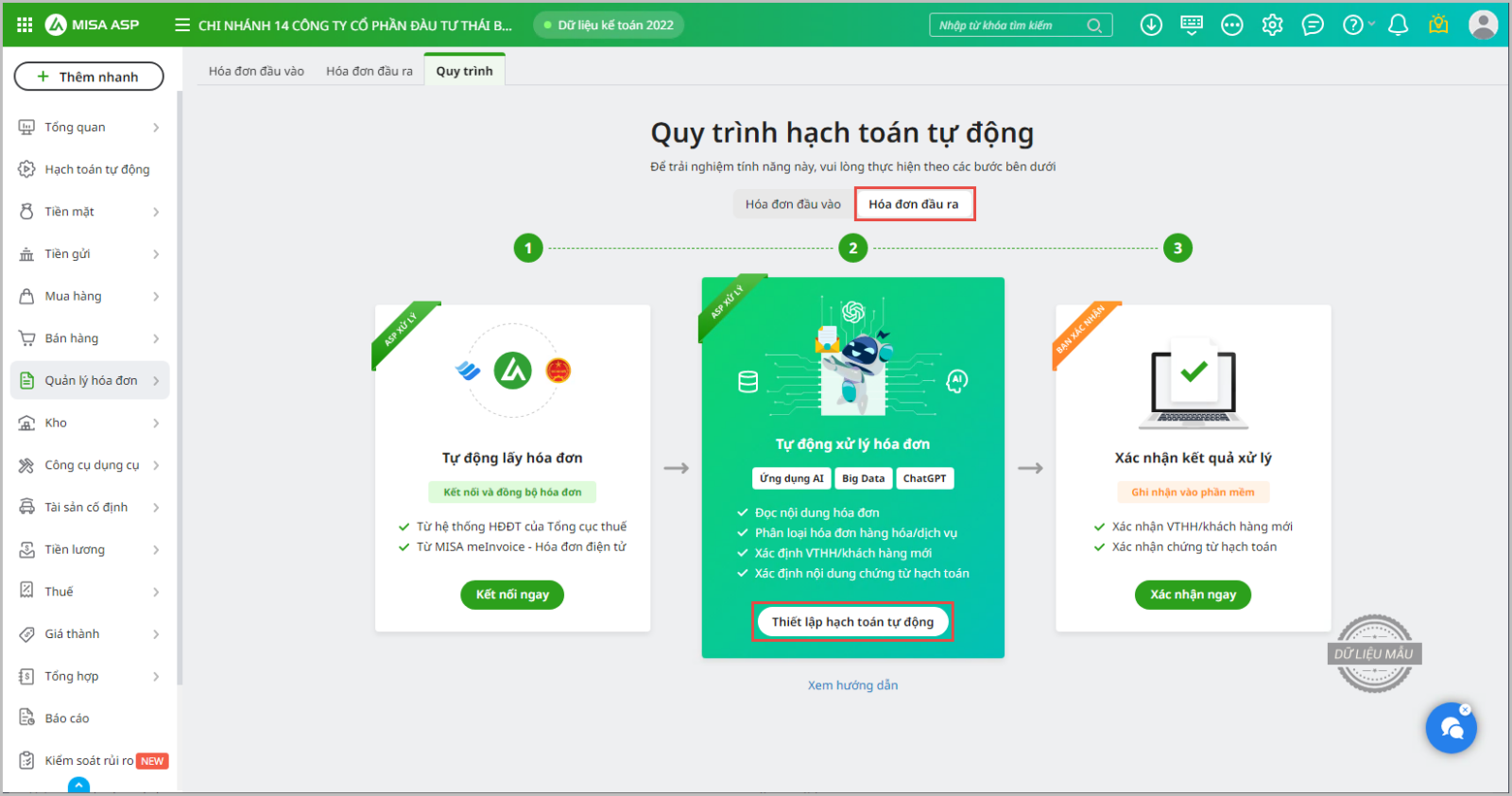
- Chương trình tải lên cửa sổ thiết lập hạch toán tự động.
- Chọn Sử dụng để bật tính năng tự động hạch toán hóa đơn đầu ra
- Nhấn Cất để lưu lại thiết lập.
- Lưu ý: Hệ thống sẽ chỉ xử lý cho các hóa đơn có Ngày hóa đơn >= Ngày hóa đơn từ và hóa đơn đó được đẩy vào phần mềm sau khi đã bật tính năng Hạch toán tự động.
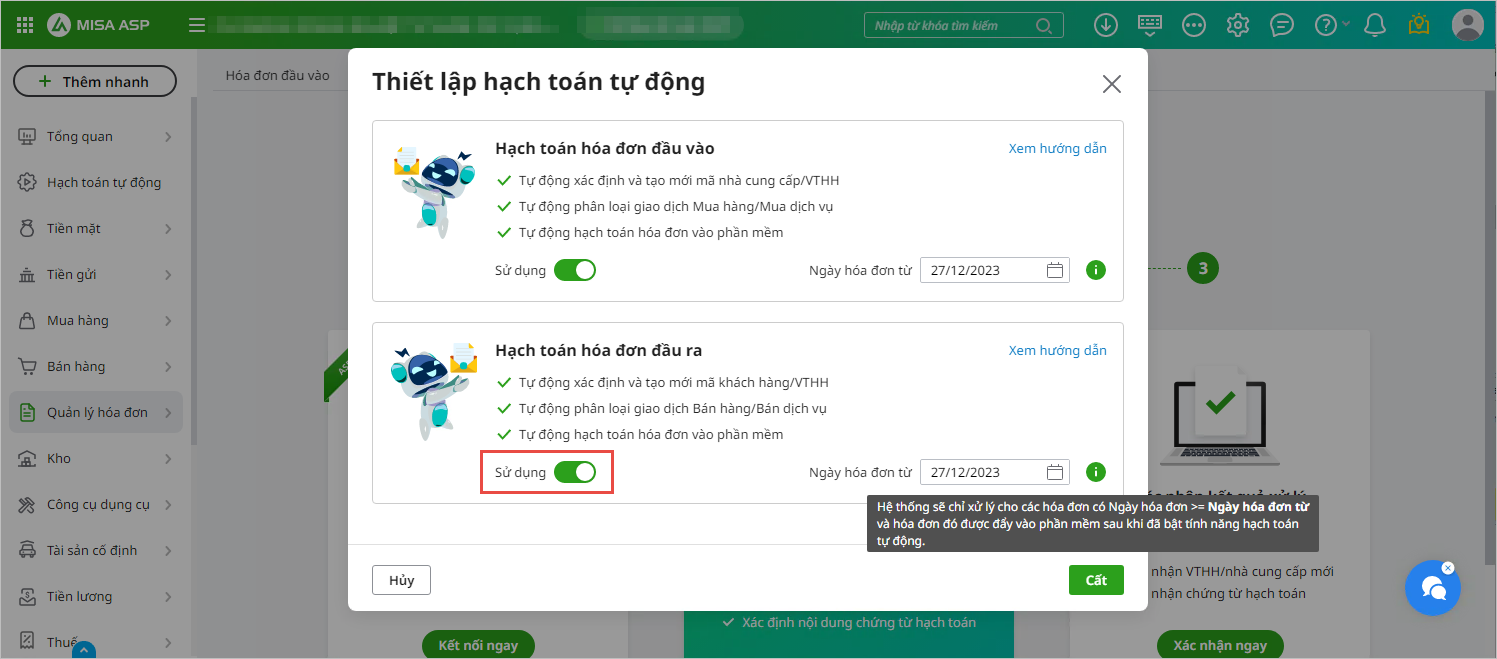
Sau khi đã thiết lập thành công, mục hóa đơn đầu ra trên phân hệ quản lý hóa đơn sẽ bao gồm 2 danh sách tương ứng với 2 tab: Danh sách hóa đơn và Kết quả xử lý hóa đơn.
– Danh sách hóa đơn: Chứa toàn bộ hóa đơn đầu ra. Khi người dùng kết nối cơ quan thuế, meInvoice phát hành hóa đơn hoặc Nhập XML lên thì tất cả hóa đơn sẽ hiển thị tại đây.
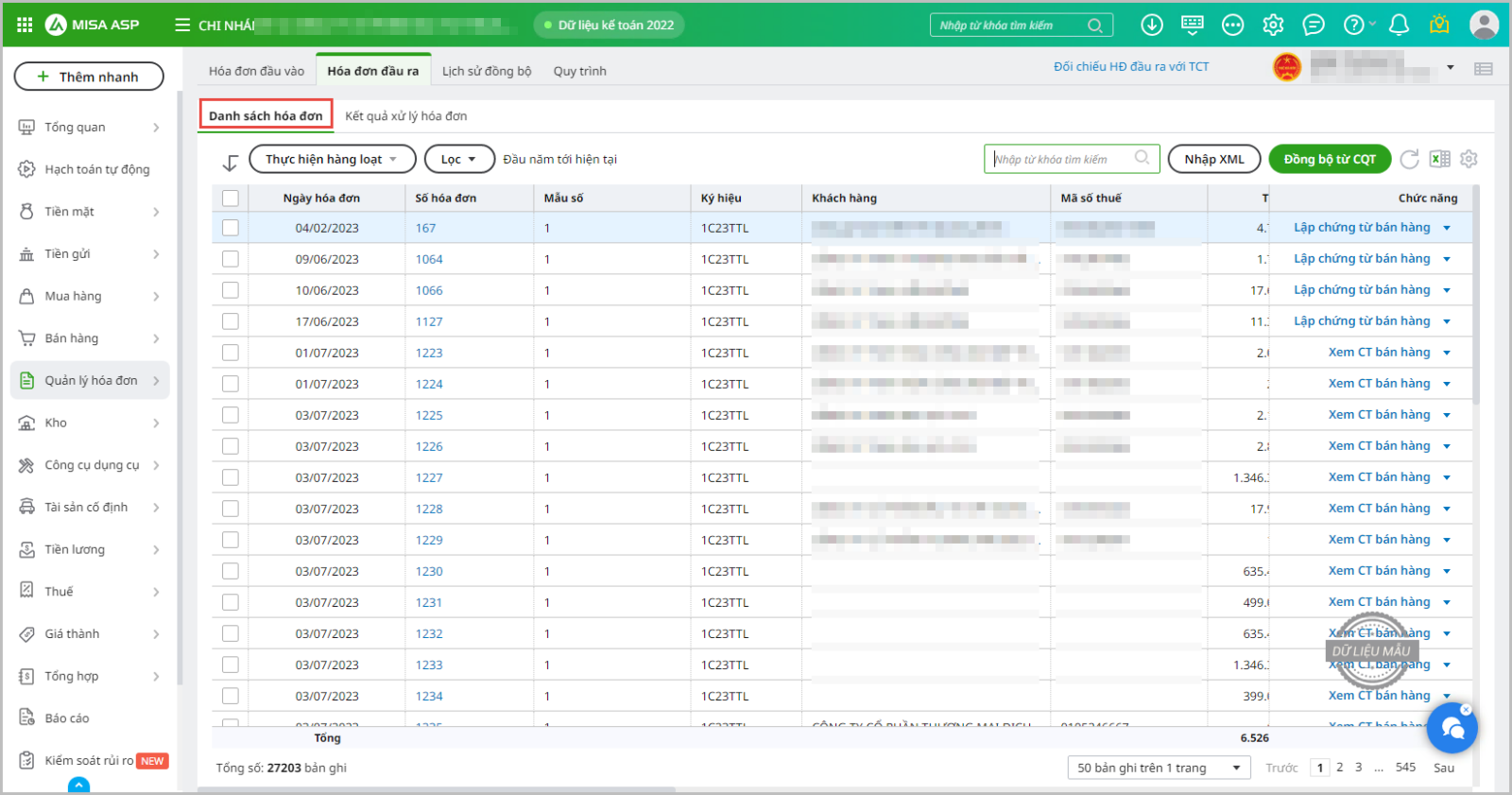
– Kết quả xử lý hóa đơn: Tại tab này, chương trình sẽ thực hiện theo 2 bước:
Bước 1: Những hóa đơn chưa hạch toán và có ngày hóa đơn lớn hơn hoặc bằng ngày chọn Sử dụng tự động hạch toán đã thiết lập trước đó thì sẽ được phần mềm xử lý và hiển thị số lượng cụ như sau:
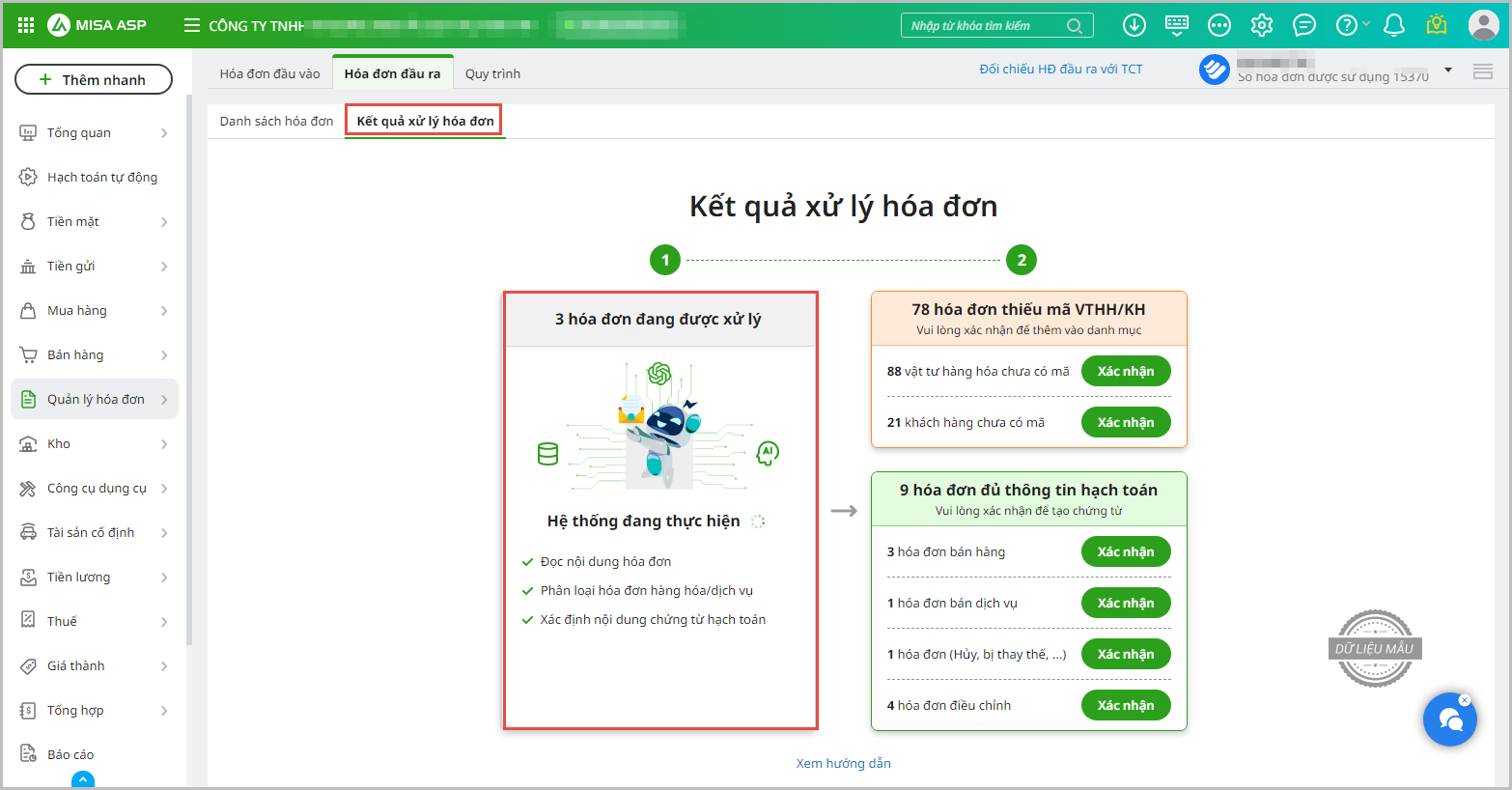
Bước 2: Chương trình sẽ tự động đọc toàn bộ các thông tin trên hóa đơn để xác định những hóa đơn có chứa VTHH, NCC chưa có trên danh mục và các hóa đơn đã đủ thông tin hạch toán:
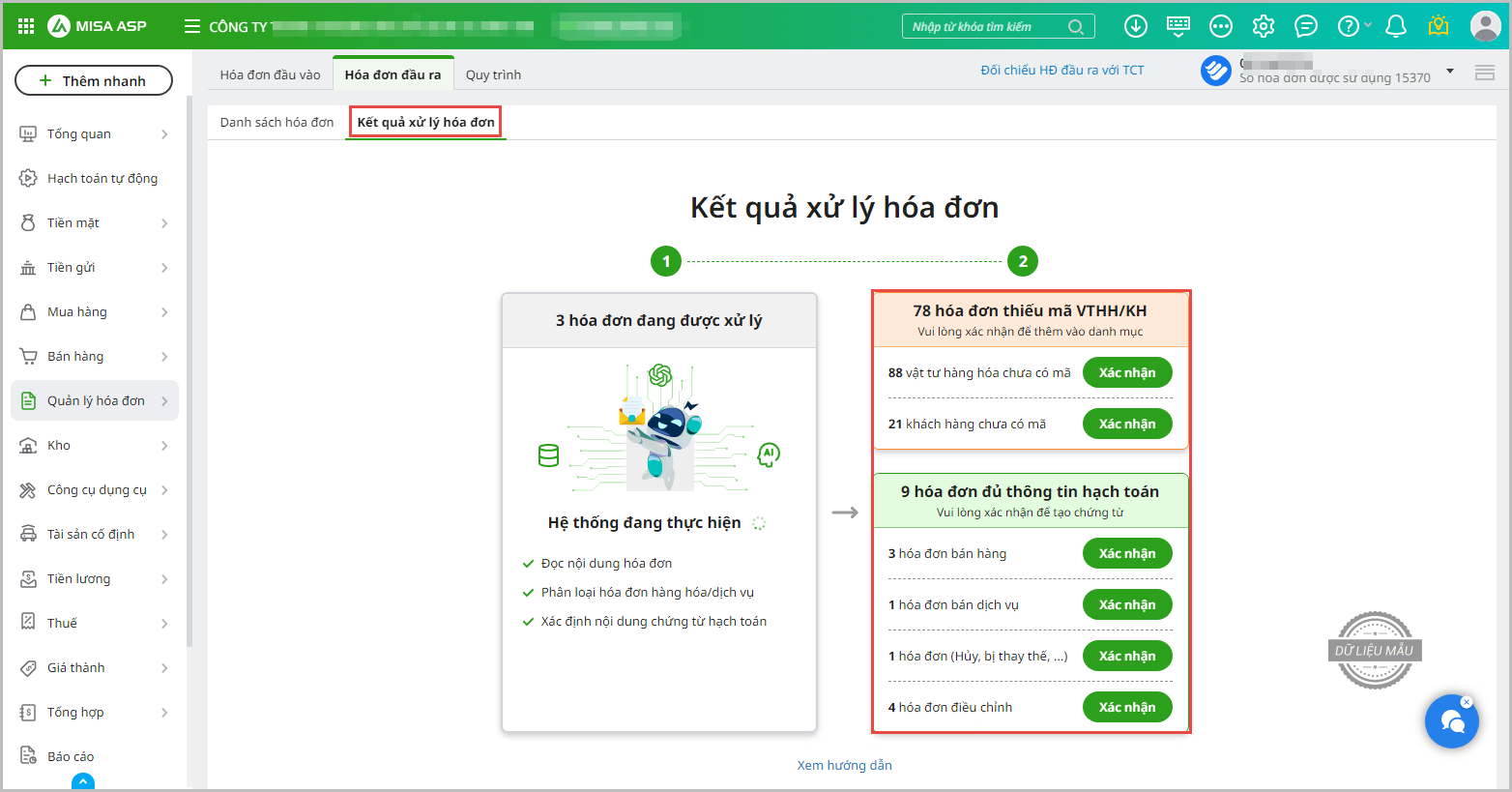
- Đối với trường hợp vật tư hàng hóa chưa có mã (thực hiện tương tự đối với các hóa đơn thiếu thông tin khách hàng)
- Chọn Xác nhận
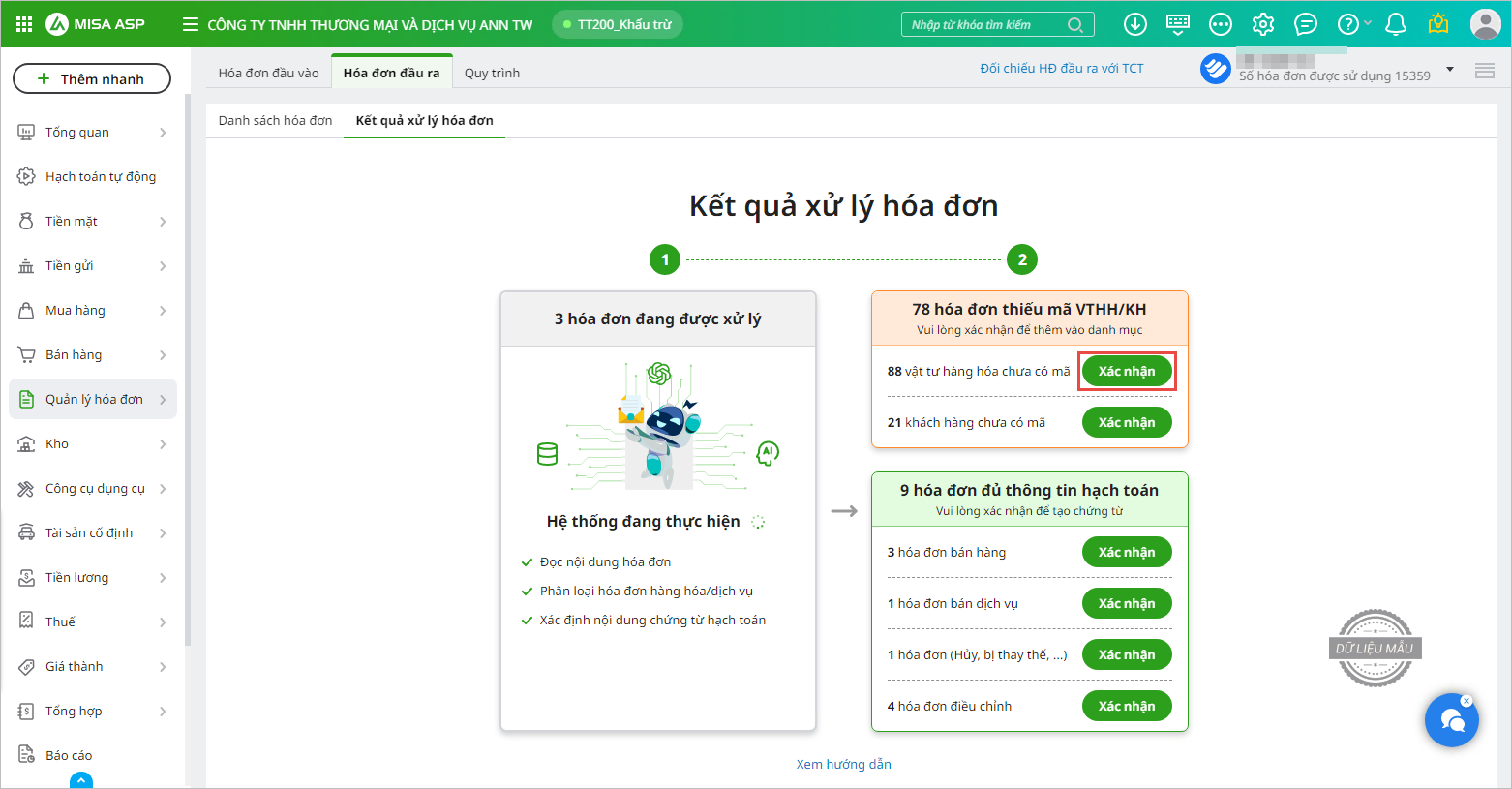
-
- Phần mềm tải lên danh sách các VTHH mới chưa có trong danh mục và bổ sung sẵn các thông tin khai báo cần thiết.
- Chương trình sẽ phân loại tính chất hàng hóa dựa trên công nghệ Trí tuệ nhân tạo AI, Big Data và Chat GPT. Do đó người dùng vui lòng kiểm tra lại thông tin và điều chỉnh nếu cần.
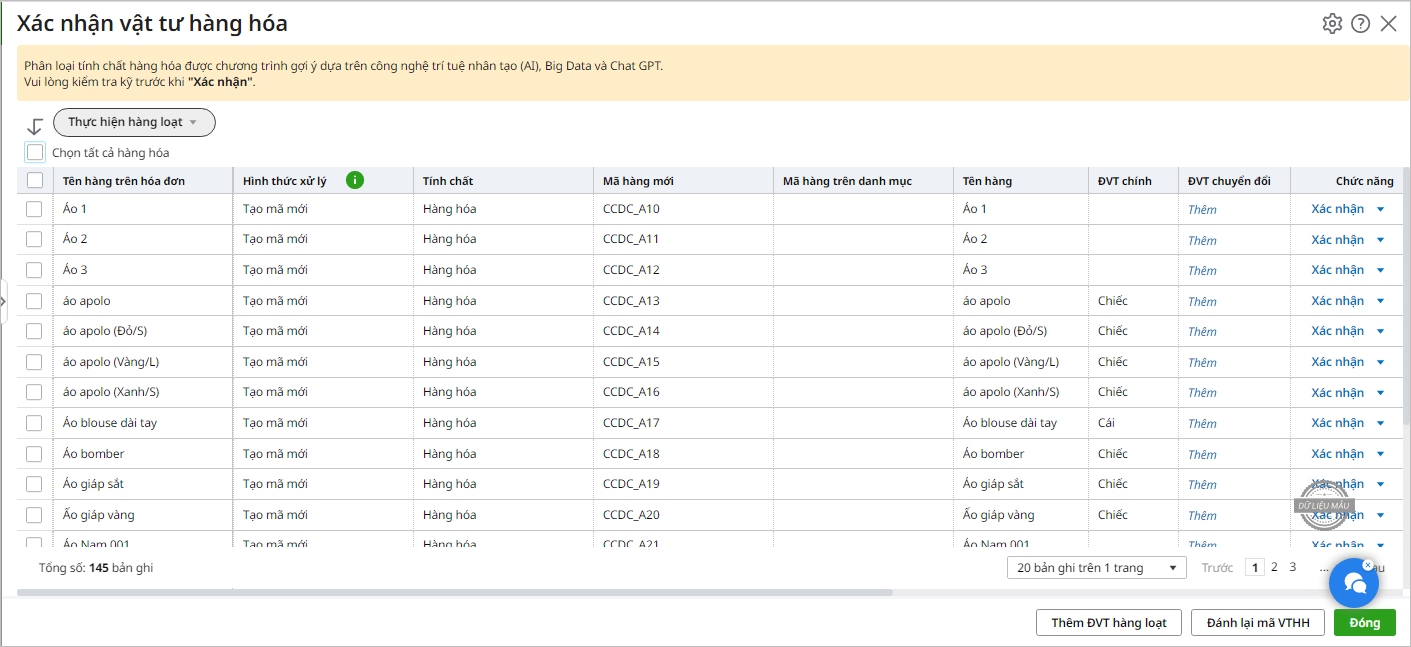
-
- Tại cột Hình thức xử lý: Chương trình ngầm định sẵn hình thức Tạo mã mới, người dùng có thể lựa chọn một trong 2 hình thức sau:
– Chọn Tạo mã mới: khi mặt hàng này chưa có trên danh mục.
– Chọn mã có sẵn: nếu người dùng muốn theo dõi chung một mã cho các mặt hàng có tên khác nhau nhưng có tính tương đồng.
- Tại cột Hình thức xử lý: Chương trình ngầm định sẵn hình thức Tạo mã mới, người dùng có thể lựa chọn một trong 2 hình thức sau:
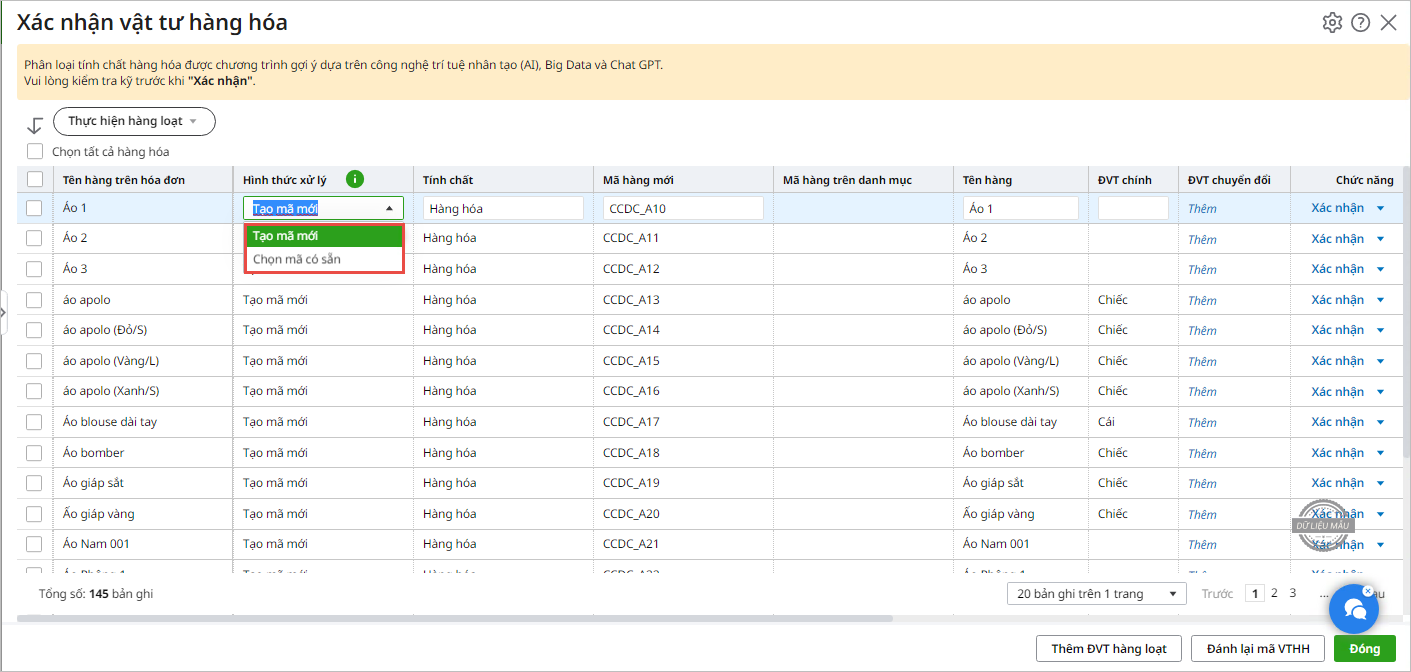
-
- TH1: Xác nhận một VTHH:
– Nhấn Xác nhận tại từng dòng VTHH để thêm từng VTHH mới vào danh mục:
- TH1: Xác nhận một VTHH:
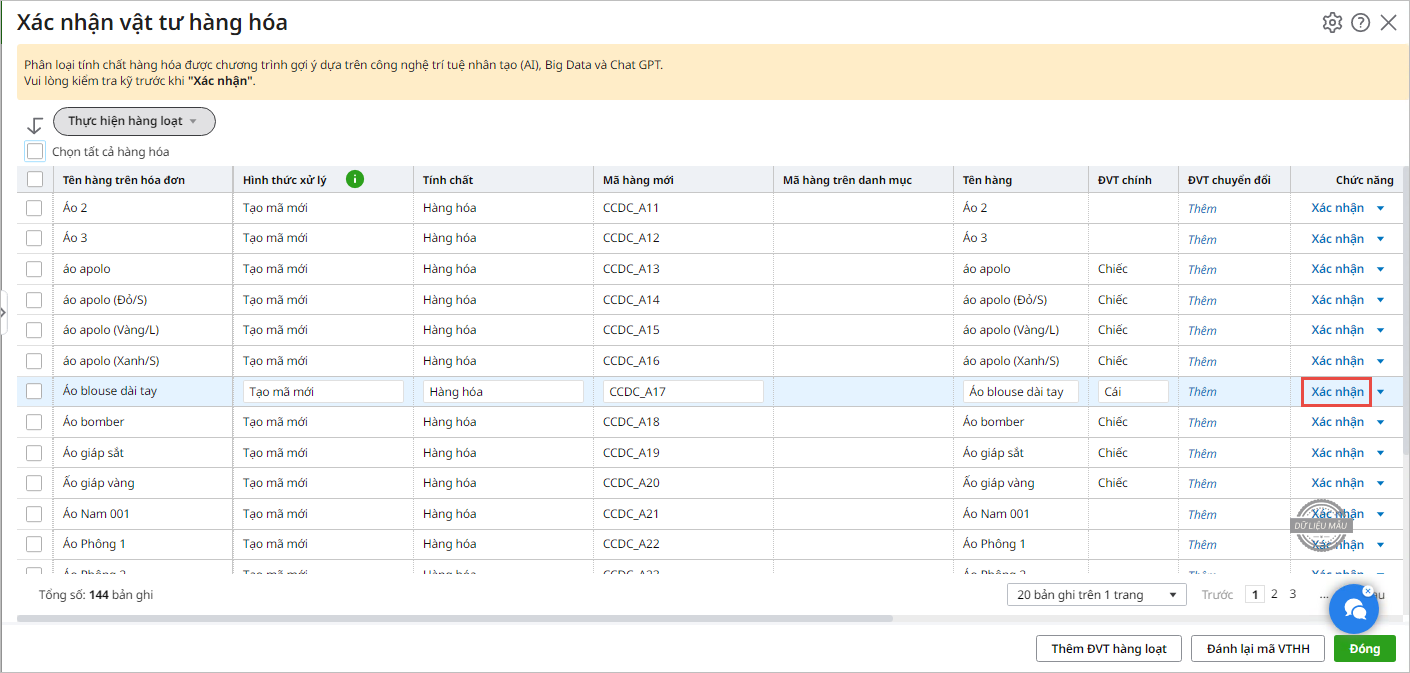
-
- TH2: Xác nhận hàng loạt VTHH:
– Chọn tất cả hàng hóa hoặc tích chọn những hàng hóa cần thêm vào danh mục
– Nhấn trỏ xuống tại nút chức năng Thực hiện hàng loạt
– Chọn Xác nhận để thêm hàng loạt VTHH vào danh mục
- TH2: Xác nhận hàng loạt VTHH:
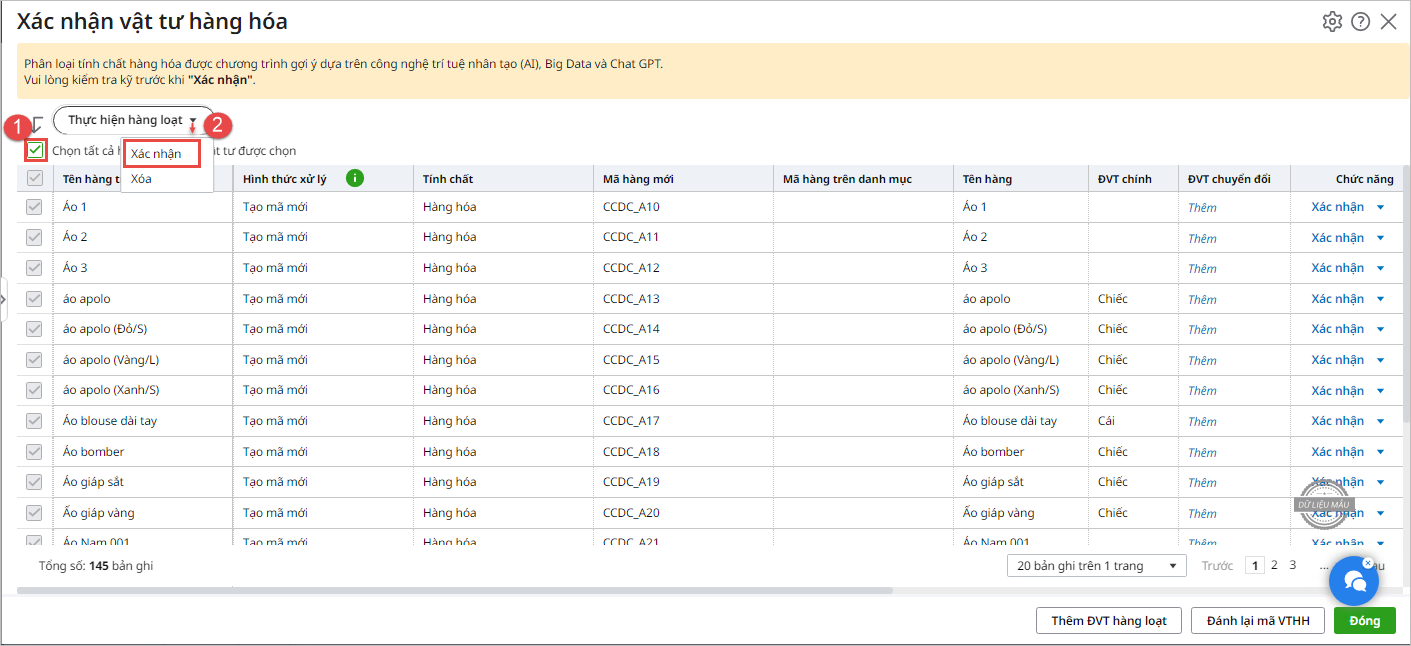
-
- Khi chọn một/một số VTHH thêm vào danh mục thì phần mềm hiển thị cảnh báo.
- Nhấn Có để thêm một/hàng loạt VTHH vào danh mục.
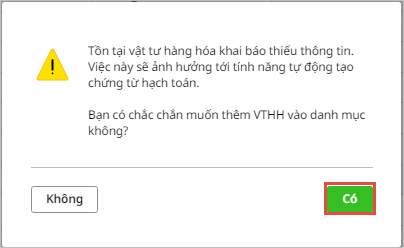
-
- Trường hợp không có nhu cầu thêm VTHH vào danh mục ( ví dụ: lập phiếu chi,…), người dùng có thể thực hiện xóa hàng loạt VTHH như sau:
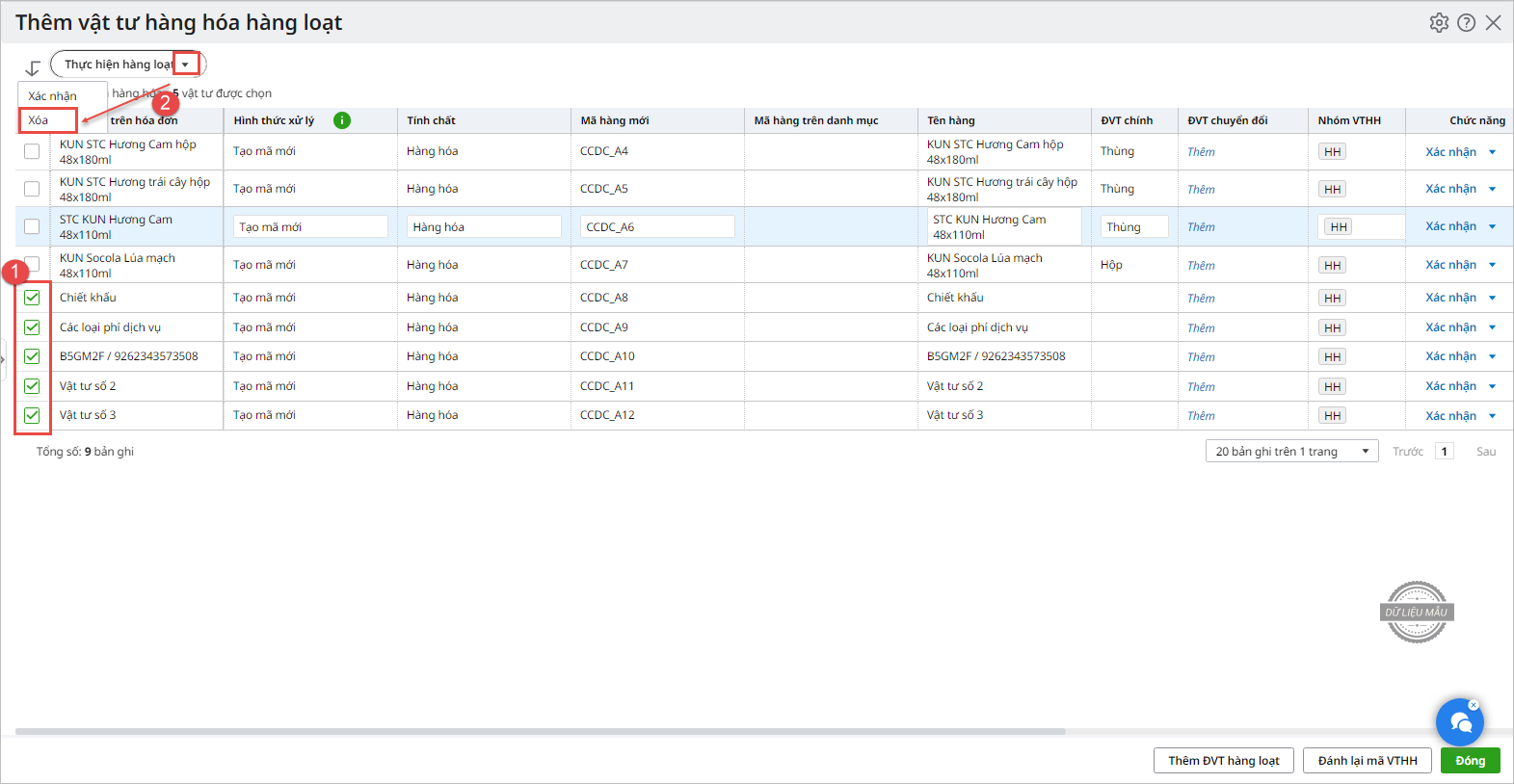
-
- Tương tự, khi nhấn xác nhận khách hàng mới, chương trình sẽ tải lên danh sách các Khách hàng chưa có trong danh mục. Nhấn Xác nhận để thêm hàng loạt Khách hàng vào danh mục.
- Những hóa đơn sau khi đã xác nhận thêm các VTHH, Khách hàng còn thiếu vào danh mục thì sẽ được phần mềm nhận diện là hóa đơn đủ thông tin hạch toán.
- Đối với hóa đơn đủ thông tin hạch toán:
-
- Các hóa đơn đã xác định được đầy đủ mã VTHH và mã Khách hàng, chương trình sẽ tự động phân loại thành 4 nhóm:
– Hóa đơn bán hàng
– Hóa đơn bán dịch vụ
– Hóa đơn bị hủy, thay thế, xóa bỏ, không đủ điều kiện cấp mã, từ chối cấp mã.
– Hóa đơn điều chỉnh
- Các hóa đơn đã xác định được đầy đủ mã VTHH và mã Khách hàng, chương trình sẽ tự động phân loại thành 4 nhóm:
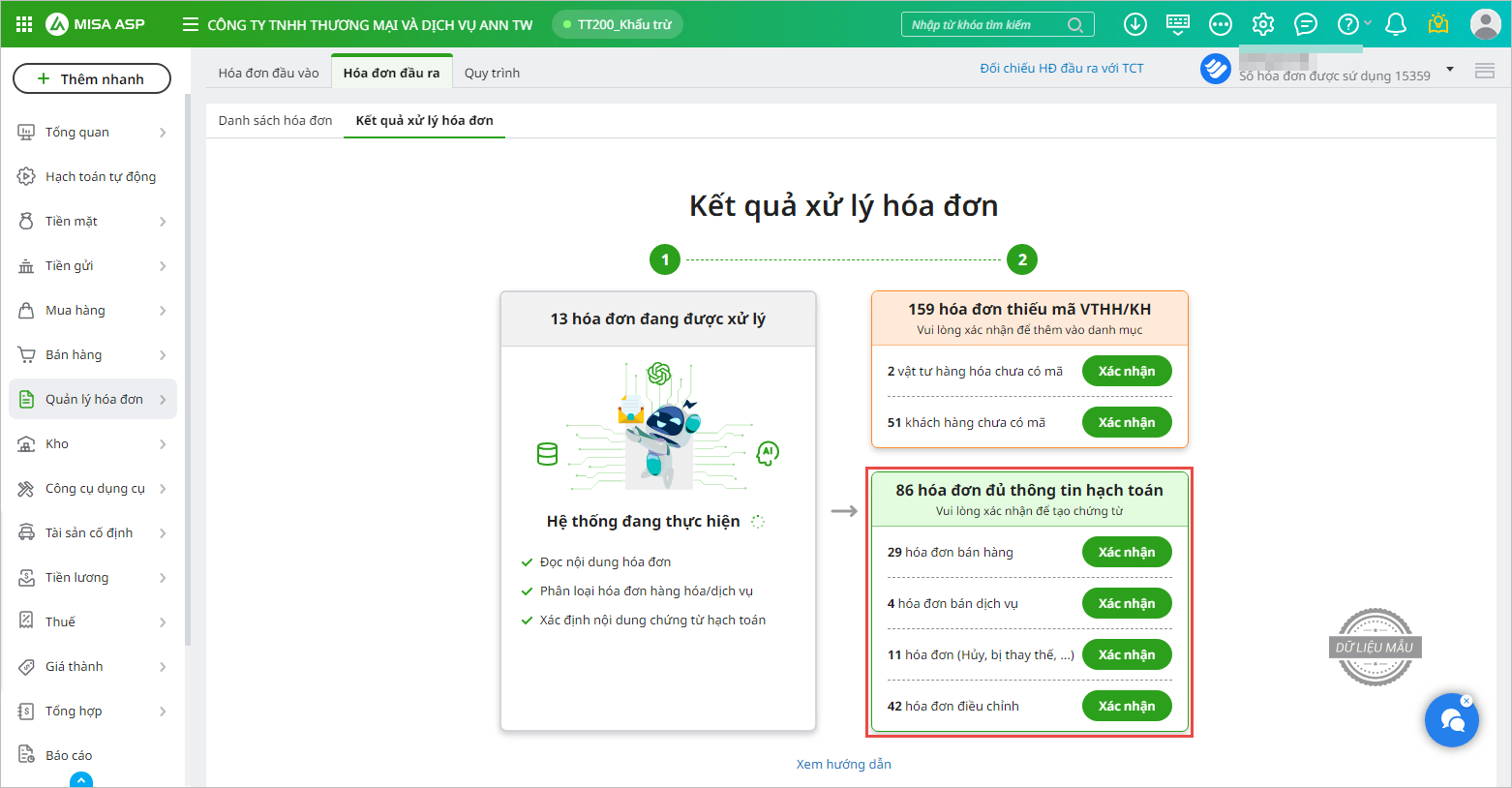
-
- Để hạch toán các hóa đơn đã đủ thông tin hạch toán, chọn Xác nhận.
-
- Lưu ý: Khi xác nhận lập chứng từ bán hàng hóa/dịch vụ mà có hóa đơn thuộc loại “Hóa đơn thay thế” nhưng chưa được lập “Hóa đơn bị thay thế” thì chương trình hiển thị hộp thoại cảnh báo:
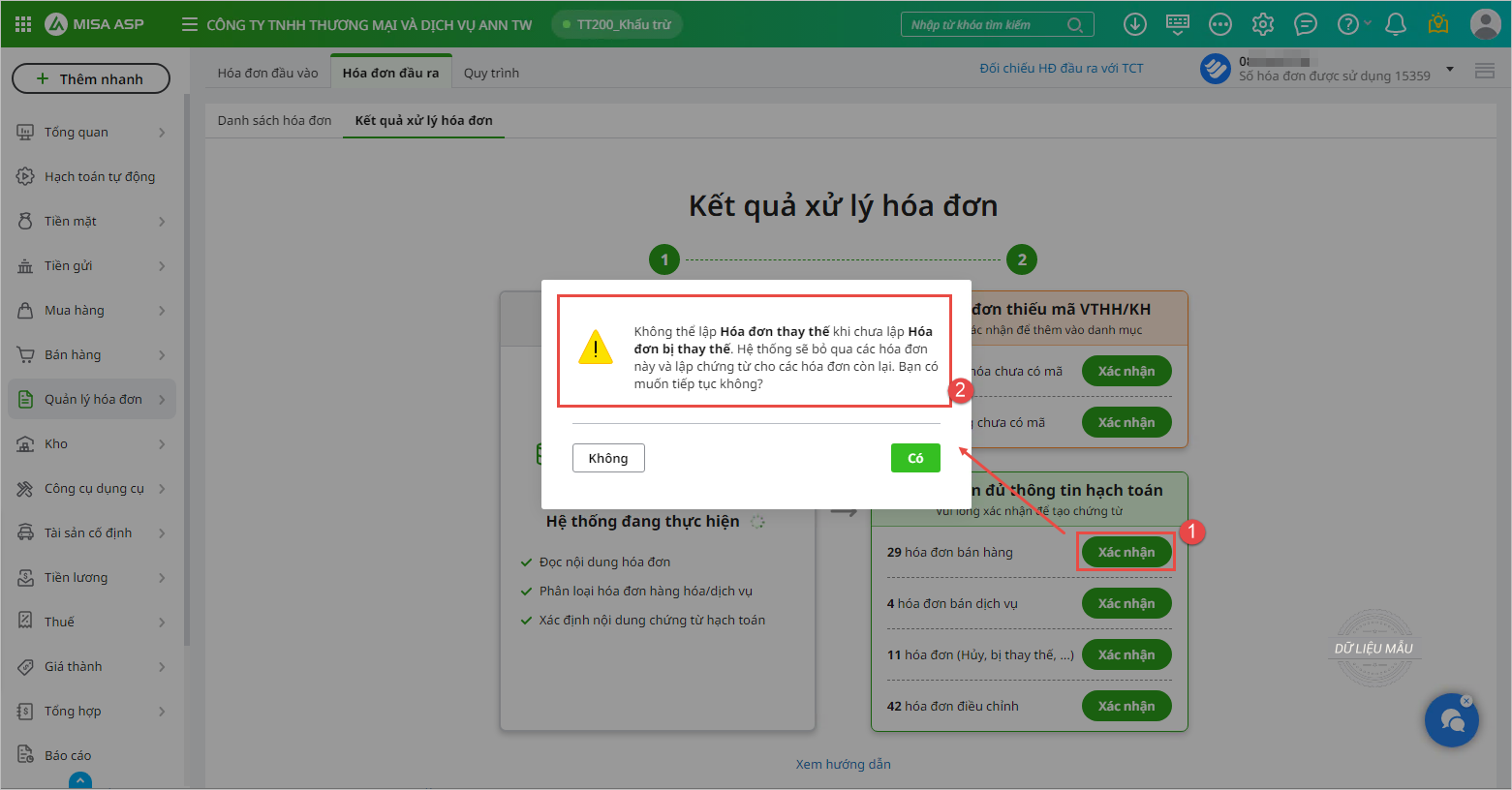
-Chọn Có: Hệ thống sẽ bỏ qua các hóa đơn chưa được lập hóa đơn bị thay thế và lập chứng từ cho các hóa đơn còn lại.
-Chọn Không: Hủy thao tác lập chứng từ.
-
- Trường hợp chọn Có, chương trình sẽ tải lên hộp thoại Lựa chọn thông tin hạch toán chứng từ:
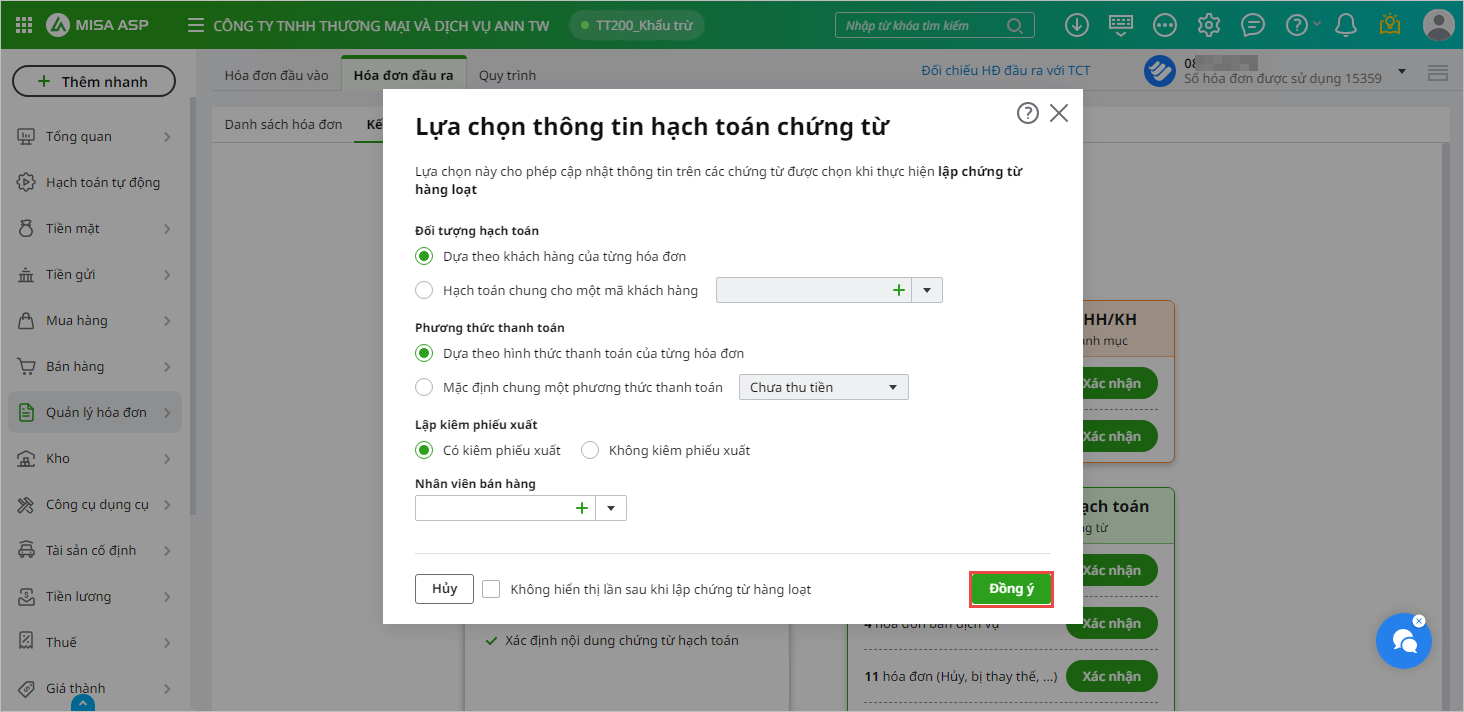
-
- Sau khi khai báo thông tin hạch toán chứng từ, nhấn Đồng ý để chuyển đến màn hình Tùy chọn cách lấy tên hàng.
- Nhấn Đồng ý.
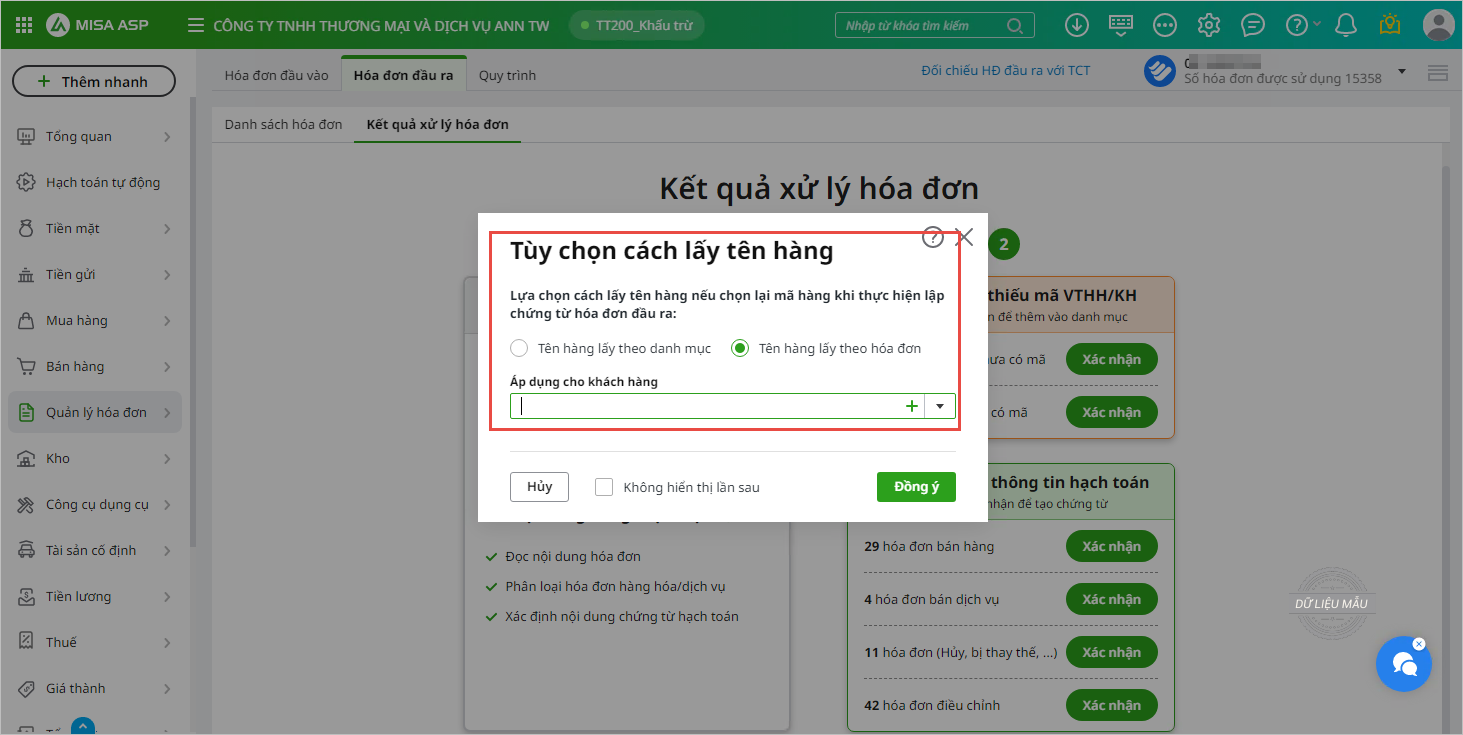
-
- Chương trình sẽ tải lên danh sách các chứng từ bán hàng/ bán dịch vụ ngầm định sẵn các thông tin hạch toán:
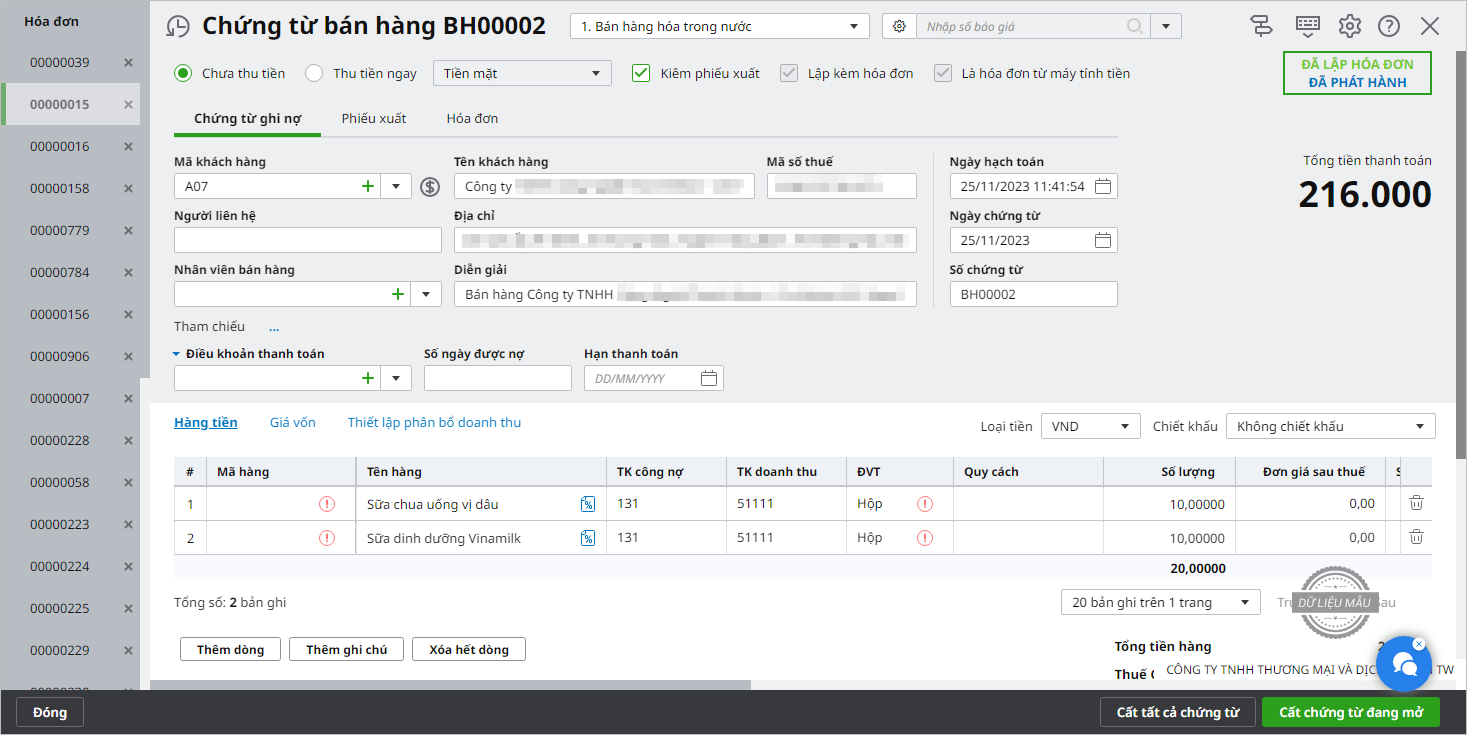
-
- Kiểm tra lại thông tin hoặc sửa đổi nếu cần.
- Chọn Cất tất cả chứng từ/ Cất chứng từ đang mở.
- Chọn Không, người dùng thực hiện lập chứng từ cho hóa đơn bị thay thế như sau:
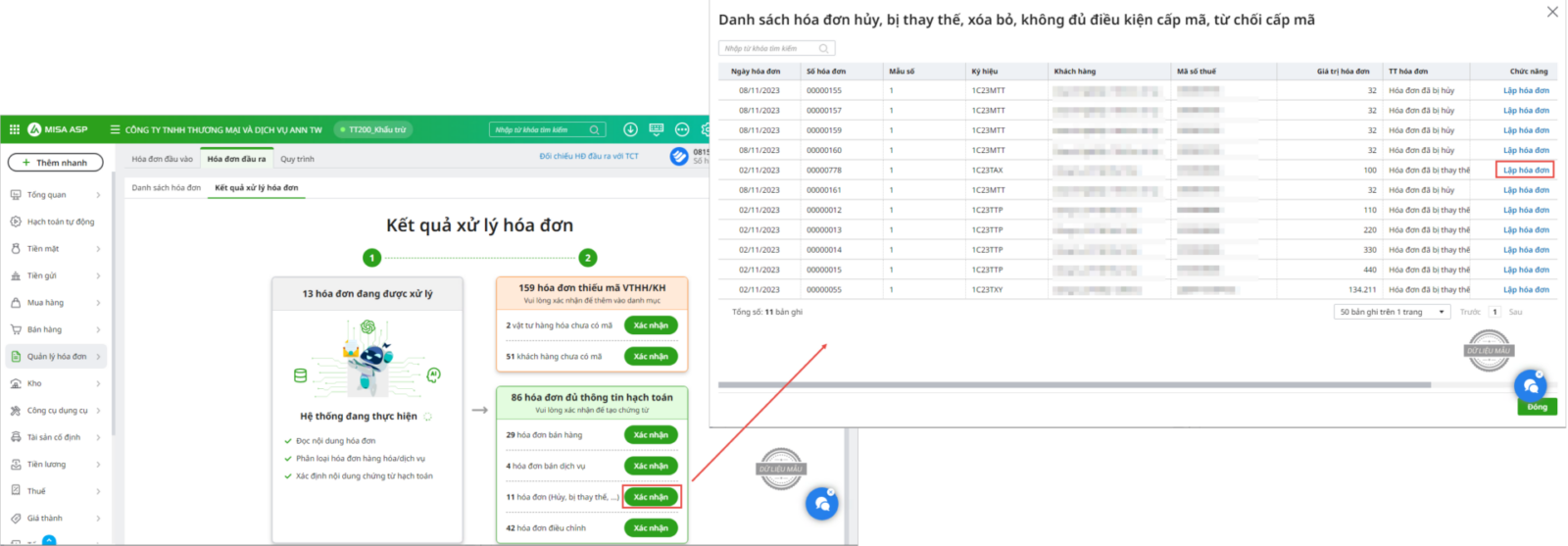
- Sau đó người dùng hiện các bước như trên, kiểm tra thông tin hạch toán mà phần mềm tự động tải lên và Cất chứng từ đang mở.



